Profils de configuration
Les profils de configuration sont des profils que vous pouvez créer et joindre à la découverte de votre imprimante, qui contiennent des informations essentielles sur l'installation et les paramètres de vos terminaux.
Vous pouvez créer un nouveau profil de configuration à deux endroits:
Aller à MyQ, Paramètres, Profils de configuration et cliquez sur +Ajouter.
Lorsque vous créez ou configurez votre découverte d'imprimante, dans le menu déroulant du profil de configuration, cliquez sur +Ajouter un nouveau....
Les deux méthodes ouvrent un nouveau volet de profil de configuration sur le côté droit de l'écran.
Dans l'onglet Général:
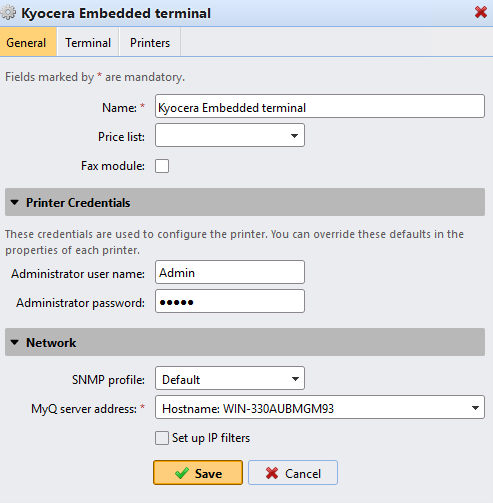
Saisissez un Nom pour le profil de configuration.
Sélectionnez un Liste de prix dans la liste déroulante. Pour plus d'informations, consultez Liste des prix dans le MyQ Print Server guide.
Vérifiez le Module de télécopie si vous pouvez et souhaitez l'utiliser. Sinon, laissez-la non cochée (par défaut).
Continuez à saisir le Nom d'utilisateur de l'administrateur et Mot de passe administrateur dans le Références de l'imprimante section. Elles doivent s'appliquer à toutes les imprimantes de la découverte. Si elles sont vides ou si elles sont mal saisies, les actions appliquées échoueront.
Dans la section Réseau, sélectionnez un profil SNMP et, dans le champ Adresse du serveur MyQ, définissez le nom d'hôte de votre serveur MyQ.
Sélectionnez Configurer les filtres IP si vous souhaitez recevoir des travaux d'impression uniquement du serveur MyQ. Lorsque cette option est sélectionnée, un nouveau filtre IP est créé sur le périphérique d'impression. Ce filtre refuse les travaux d'impression envoyés via les protocoles LPD, Raw et IPP à partir d'adresses IP autres que celles du serveur MyQ.
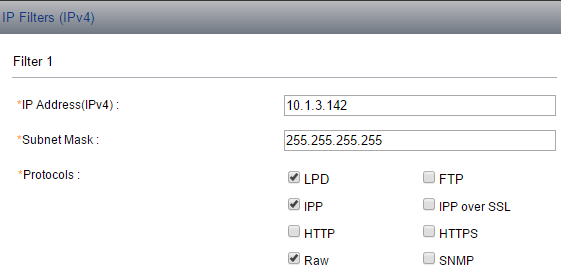
Cliquez sur Enregistrer. Votre profil de configuration est créé. Passez à l'onglet Terminal pour configurer le type de terminal.
Dans l'onglet Terminaux:
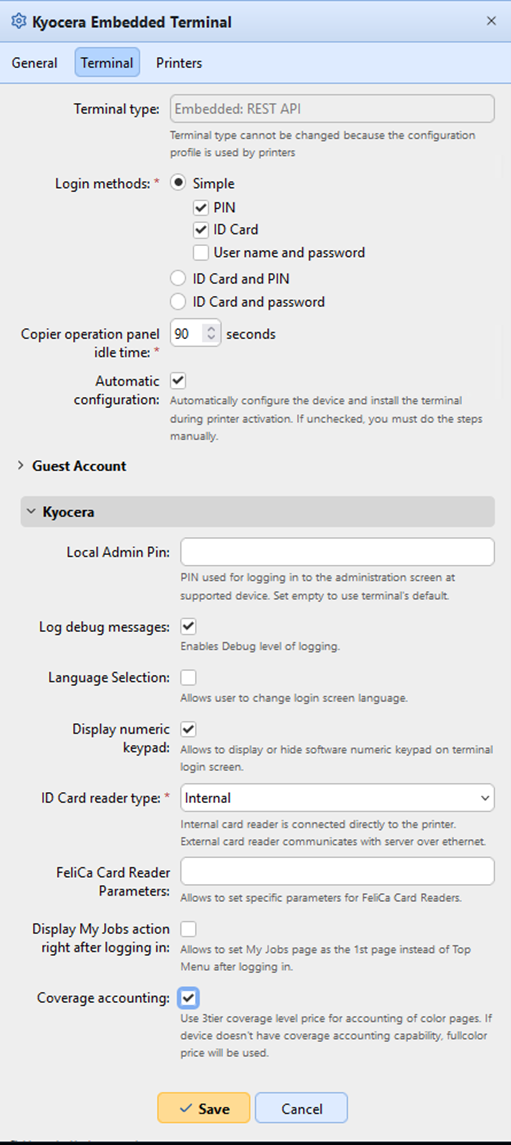
Sélectionnez un Type de terminal dans le menu déroulant. Si le type que vous souhaitez n'est pas répertorié, installez d'abord le paquet de terminaux (détails dans l'étape suivante) et le type correct sera alors disponible dans le menu déroulant.
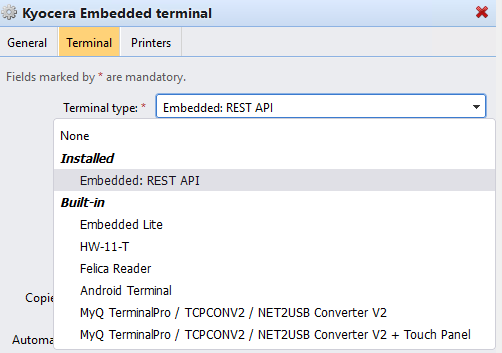
Cliquez sur Installer le paquet terminal.
Cliquez sur Parcourir pour rechercher le *.pkg sélectionnez-le et cliquez sur Ouvrir. Si vous souhaitez définir un port spécifique, vérifiez le champ Paramètres avancés et définissez le port.
Cliquez sur OK pour télécharger le paquet d'installation.
Si vous avez sélectionné l'une des options intégrées comme étant le Type de terminal, Méthodes de connexion deviennent visibles.
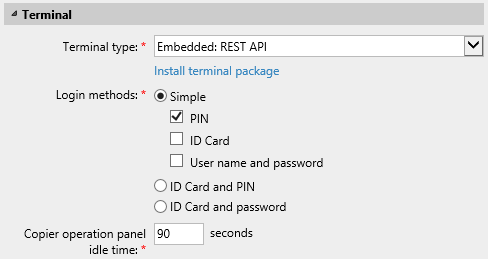
Vous pouvez choisir entre deux types de connexion : la connexion simple et l'authentification en deux étapes. Avec l'option de connexion simple, vous pouvez sélectionner jusqu'à trois méthodes de connexion, et avec l'authentification en deux étapes, vous pouvez choisir parmi deux combinaisons de méthodes de connexion. Le site Méthodes de connexion sont:
PIN - Les utilisateurs peuvent se connecter en saisissant leur code PIN MyQ.
Carte d'identité - Les utilisateurs peuvent se connecter en glissant leur carte d'identité. La carte d'identité doit être enregistrée dans le compte de l'utilisateur sur le terminal.
Nom d'utilisateur et mot de passe - Les utilisateurs peuvent se connecter en saisissant leur nom d'utilisateur et leur mot de passe MyQ.
Carte d'identité et code PIN - Les utilisateurs doivent faire glisser leur carte d'identité, puis saisir leur code PIN MyQ.
Carte d'identité et mot de passe - Les utilisateurs doivent faire glisser leur carte d'identité, puis saisir leur mot de passe.
Dans le Temps d'inactivité du panneau de commande du copieur ajoutez un nombre entre 1 et 86400 pour définir le nombre de secondes d'inactivité que prendra le panneau pour déconnecter automatiquement un utilisateur.
Vérifiez le Configuration automatique afin que chaque nouveau périphérique soit automatiquement configuré et que le paquetage du terminal soit installé sur celui-ci, lorsqu'il est activé. Si cette case n'est pas cochée, vous devrez effectuer ces étapes manuellement.
Dans le Compte d'invité vérifier le Activé pour utiliser un compte d'invité. Les champs de configuration sont les suivants maintenant modifiable. Sélectionnez le Utilisateur que vous voulez associer au compte invité. La liste contient l'utilisateur par défaut Utilisateur non authentifié par MyQ (*unauthenticated) mais vous pouvez en ajouter d'autres. Vous pouvez également définir ce que l'utilisateur invité peut voir dans le terminal embarqué une fois qu'il s'est connecté, en choisissant l'une des options de l'option
Écran d'invité liste: [vide], Topmenu, Copie, Numérisation, USB, Boîte, Fax.
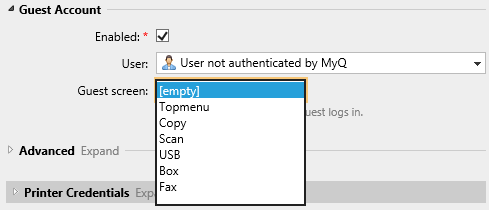
La section Kyocera s'affiche lorsque le package du terminal Kyocera est installé sur le serveur MyQ. L'application des modifications dans la section Kyocera sur le terminal nécessite une configuration à distance forcée de l'appareil.
Il est possible de modifier le code PIN de l'administrateur local. Lorsque le champ est vide, la valeur par défaut 1087 est utilisée.
Journaliser les messages de débogage permet d'activer/désactiver le niveau de débogage de la journalisation. Si le paramètre est activé, le terminal générera des informations de journal supplémentaires à des fins d'audit et de dépannage.
Cochez la case Sélection de la langue, si vous souhaitez donner aux utilisateurs la possibilité de changer la langue de l'écran lorsqu'ils se connectent au terminal.
Cochez la case Afficher le pavé numérique, si vous souhaitez qu'un pavé numérique soit visible dans l'écran de connexion du terminal.
Choisissez votre type de lecteur de carte d'identité interne ou externe. Un lecteur de carte interne est directement connecté à l'imprimante. Un externe communique avec le serveur via Ethernet.
Il est possible de configurer les paramètres du lecteur de carte FeliCa lors de l'utilisation d'un lecteur de carte FeliCa.
Cochez l'action Afficher mes emplois juste après la connexion pour afficher l'action du terminal Mes Emplois immédiatement après la connexion.
Vérifiez la comptabilisation de la couverture pour utiliser le prix du niveau de couverture à 3 niveaux pour la comptabilisation des pages couleur. Si l'appareil n'a pas la capacité de comptabilisation de la couverture, le prix de la couleur complète sera utilisé. La comptabilisation de la couverture doit être prise en charge par le micrologiciel de l'appareil.
Dans l'onglet Imprimantes:
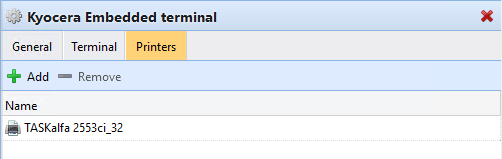
Dans cet onglet, vous pouvez ajouter ou supprimer des imprimantes du profil de configuration.
.png)